Los 3 mejores sitios de fondos de pantalla dinámicos para Mac (y cómo crear el tuyo propio)
Los fondos de pantalla en tu Mac no tienen que verse iguales todo el día. Si está ejecutando algún software desde macOS Mojave en adelante, puede configurar fondos de pantalla dinámicos que se adapten automáticamente a la hora o al tema de su sistema.
Apple incluye alrededor de 21 fondos de pantalla dinámicos por defecto, pero la mayoría son gráficos y solo algunos son fotos reales. Probablemente pronto se encontrará deseando más opciones.
Estos son los mejores lugares para encontrar nuevos fondos de pantalla dinámicos para macOS, además de cómo crear uno a partir de sus propias imágenes.
Cómo configurar un fondo de pantalla dinámico en macOS
Hay dos formas de configurar un fondo de pantalla dinámico de terceros en macOS.
La forma más fácil y familiar es dirigirse a Preferencias del sistema > Escritorio y salvapantallas . Una vez dentro de esta pantalla, haga clic en el botón más en la parte inferior y seleccione el fondo de pantalla dinámico que desea agregar.
Alternativamente, puede hacer clic con el botón derecho en cualquier archivo HEIC (use Obtener información para verificar una imagen) y haga clic en la opción Establecer fondo de escritorio . Esto es como lo haría normalmente con cualquier otro fondo estático.
Cómo crear tu propio fondo de pantalla dinámico
Desarrollar un fondo de pantalla dinámico personal es sencillo: todo lo que necesita son un par de imágenes.
Normalmente, los fondos de pantalla dinámicos muestran la misma imagen de día y de noche. Pero su fondo de pantalla dinámico no necesita hacerlo. Puede emplear la función de fondos de pantalla dinámicos para cambiar a una foto completamente diferente si lo desea. La idea detrás de los fondos de pantalla dinámicos es brindar más opciones de personalización al usuario.
1. Tome su propia imagen HEIC
Convenientemente, los iPhones pueden tomar fotos en el formato de archivo HEIC. Es posible que incluso haya visto este formato al transferir fotos a su computadora.
Para tomar fotos HEIC en su iPhone, asegúrese de que Live Photos esté habilitado. Para hacerlo, asegúrese de tocar el botón redondo en la esquina superior derecha de la aplicación Cámara antes de tomar una foto.
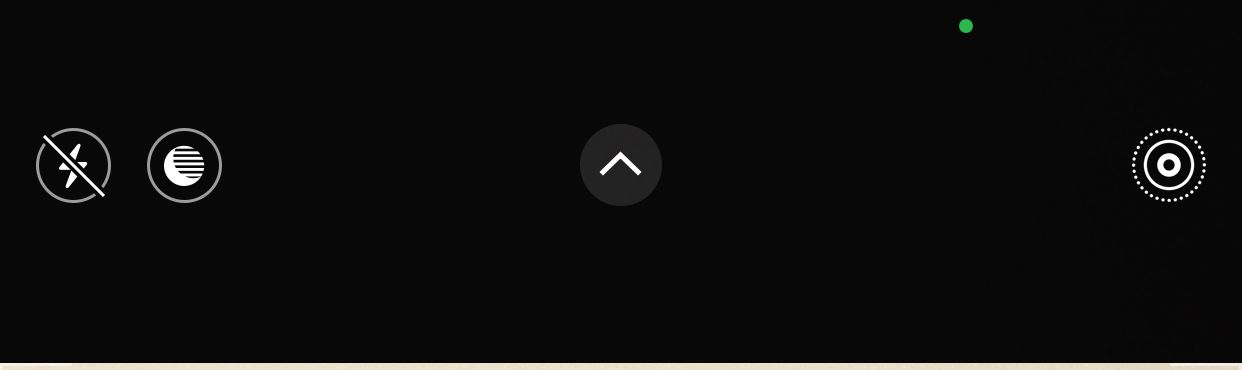
La foto que tome se guardará como un videoclip corto. Si algo se mueve frente a su cámara, por ejemplo, verá cómo se desarrolla. A continuación, puede configurar esta imagen HEIC como un fondo de pantalla dinámico.
2. Club dinámico de fondos de pantalla
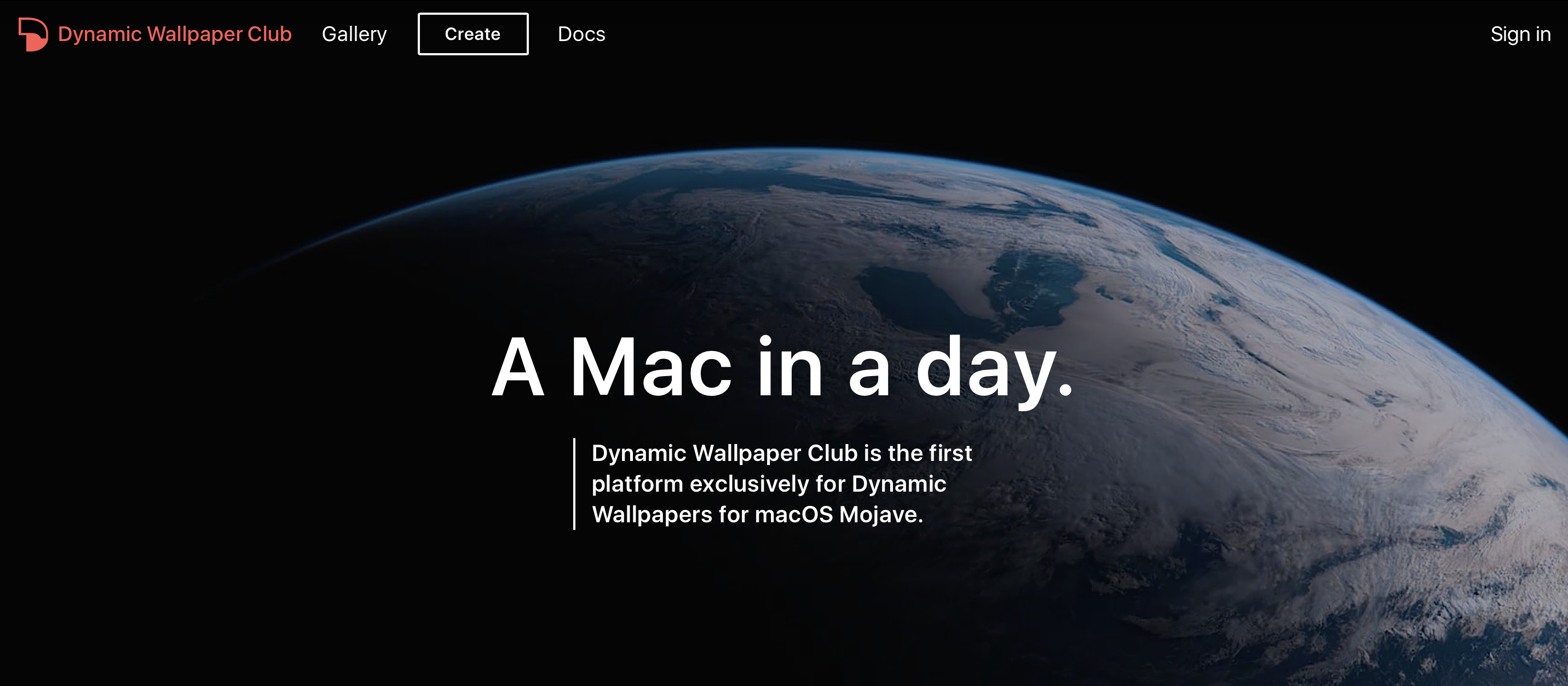
Una vez que haya recopilado algunas imágenes para su fondo de pantalla, diríjase a la aplicación web Dynamic Wallpaper Club. Haga clic en el botón Crear en la parte superior y regístrese para obtener una nueva cuenta. En la página siguiente, verá la herramienta de creación de fondos de pantalla dinámicos. Aquí, arrastre y suelte sus imágenes en la sección derecha.
Los fondos de pantalla dinámicos pueden actualizarse según la hora del día o la posición del sol en su ubicación. Para esto último, sus disparos deben tener datos EXIF válidos. En caso de que no lo hagan, puede vincularlos manualmente a los temas Claro y Oscuro haciendo uso de los botones disponibles. Cuando elige cambiar su fondo de pantalla según la hora, debe especificar la hora exacta en la que una imagen en particular debe cobrar vida.
Después de finalizar, Dynamic Wallpaper Club carga sus fondos de pantalla dinámicos en su biblioteca pública. Si desea optar por no participar, desmarque la casilla Fondo de pantalla público .
En la sección Vista previa , debería poder ver cómo se ve el resultado. Presione Crear cuando haya terminado con la configuración. Dynamic Wallpaper Club agregará el nuevo archivo a la sección Mis fondos de pantalla de su cuenta. Allí, seleccione el fondo de pantalla que desea guardar y haga clic en el botón Descargar .
3. Dynaper
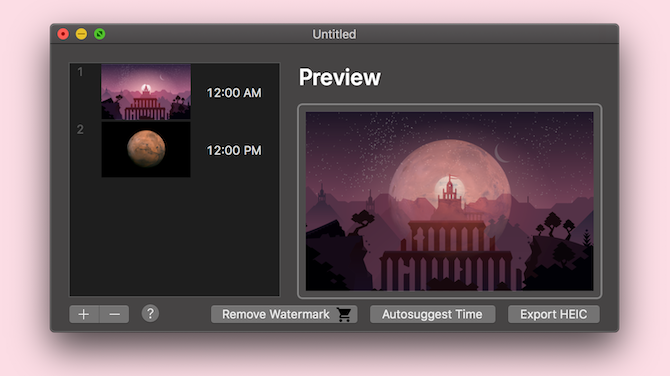
También hay una aplicación para Mac que puede instalar para transformar sus imágenes personales para admitir la función dinámica. Se llama Dynaper y viene con una interfaz de arrastrar y soltar que le permite producir rápidamente fondos de pantalla dinámicos. Simplemente tienes que importar un conjunto de fotos y en poco tiempo, el fondo de pantalla dinámico estará listo.
Al igual que Dynamic Wallpaper Club, Dynaper también le permite ajustar específicamente los tiempos. La aplicación incluso le sugiere tiempos leyendo los metadatos de los archivos. Sin embargo, si lo prefiere, también puede ver los metadatos manualmente.
Además de esto, Dynaper tiene una función titulada Asistente solar que puede detectar las coordenadas del sol en su área y establecer los períodos en consecuencia. Dynaper se puede descargar gratis, pero para deshacerse de la marca de agua, debe actualizar al plan premium.
Descargar: Dynaper para Mac (versión premium gratuita disponible)
Dónde encontrar nuevos fondos de pantalla dinámicos para macOS
¿No tienes ganas de crear tus propios fondos de pantalla? Pruebe estos recursos para encontrar excelentes fondos de pantalla dinámicos listos para usar para su Mac.
1. Club dinámico de fondos de pantalla
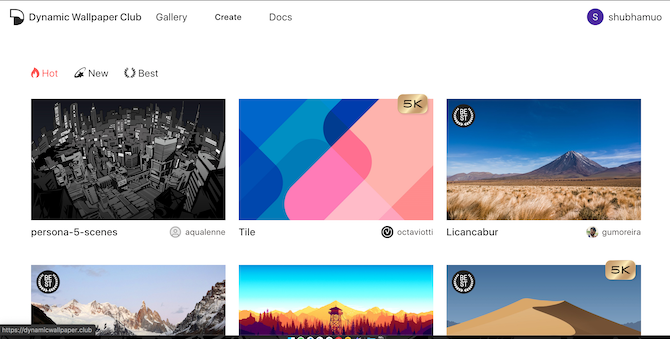
Además de la utilidad de fondos de pantalla dinámicos personalizados, Dynamic Wallpaper Club cuenta con una amplia biblioteca de fondos de pantalla dinámicos que puede descargar de forma gratuita. La colección del sitio se basa principalmente en su comunidad de fondos de pantalla. Debido a esto, descubrirá uno nuevo casi todos los días.
Cuando llegue a la página de inicio del sitio web, diríjase a la pestaña Galería para explorar su conjunto existente de fondos. Dynamic Wallpaper Club incluso alberga fondos de pantalla dinámicos de 5K que no cuestan nada.
2. Fondo de pantalla de 24 horas
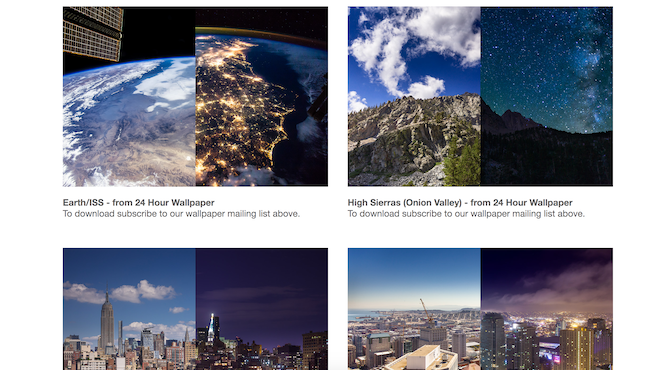
24 Hour Wallpaper es una aplicación para Mac que te ofrece 58 fondos de pantalla dinámicos exclusivos. Cada secuencia consta de más de 30 imágenes que cubren la duración total de 24 horas de un día.
El catálogo de la aplicación incluye ubicaciones como Nueva York, Londres, París, Ámsterdam, Tokio, Mojave Preserve, Yosemite, Joshua Tree, High Sierra y más. En lugar de imágenes de archivo o degradados, el fondo de pantalla de 24 horas contiene tomas capturadas por profesionales.
Además, los desarrolladores se jactan de que la mitad de los fondos de pantalla provienen de un solo punto de vista, lo que le permite experimentar realmente el ambiente del lugar. Similar al Dynamic Wallpaper Club, el Fondo de pantalla de 24 horas se puede sincronizar tanto con la hora local como con las posiciones del sol. La aplicación también admite varios monitores. Incluso puede personalizar la duración de algunos fondos de pantalla y cambiar a una ubicación diferente.
Dado que 24 Hour Wallpaper contrata profesionales para fondos de pantalla, no es un servicio gratuito. Sin embargo, puede consultar algunos de ellos de forma gratuita, ya que los desarrolladores han hecho que cuatro de los fondos de pantalla estén disponibles en la web. Dirígete al sitio web de 24 Hour Wallpaper para echarles un vistazo antes de comprar la aplicación.
Descargar: Fondo de pantalla de 24 horas para Mac ($ 7)
3. Dynwalls
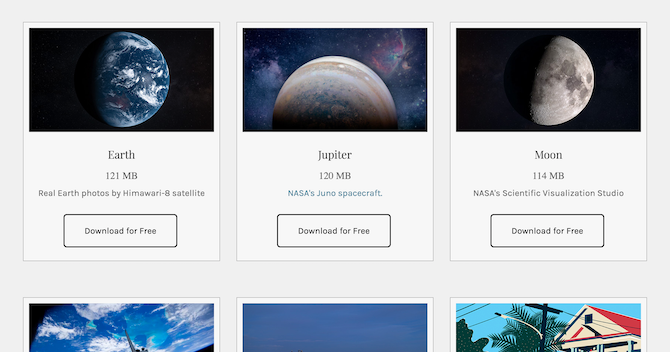
Dynwalls ofrece un puñado de fondos de pantalla dinámicos. La mayoría de ellos son de temática espacial, diseñados con recursos de la NASA.
Por ejemplo, hay uno que sigue la trayectoria de la Estación Espacial Internacional. Otro está compuesto por fotos reales y fascinantes de la Tierra del satélite Himawari-8 que muestran la rotación del planeta a lo largo de un día.
Además de los fondos planetarios, Dynwalls alberga dos fondos de pantalla de paisajes urbanos en el momento de escribir este artículo. Los fondos de pantalla dinámicos en Dynwalls se pueden descargar gratis. Pero por unos pocos dólares, puede convertirse en patrocinador y obtener acceso anticipado a los fondos de pantalla más recientes.
Si te gustan los fondos espaciales, considera echar un vistazo a algunos sitios de fondos de pantalla oscuros que son perfectos para tu escritorio .
Más formas de personalizar el escritorio de tu Mac
Nunca te aburrirás con el fondo de pantalla de tu Mac gracias a estas herramientas y aplicaciones en línea. Y puede crear fácilmente un fondo de pantalla dinámico usted mismo cuando haya probado todas las opciones preexistentes en línea y en su Mac.
